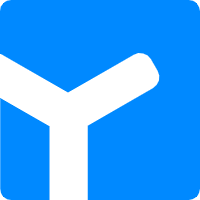用C#控制台程序如何向钉钉宜搭普通表单中插入数据
用C#控制台程序如何向钉钉宜搭普通表单中插入数据
版权声明:本文内容由阿里云实名注册用户自发贡献,版权归原作者所有,阿里云开发者社区不拥有其著作权,亦不承担相应法律责任。具体规则请查看《阿里云开发者社区用户服务协议》和《阿里云开发者社区知识产权保护指引》。如果您发现本社区中有涉嫌抄袭的内容,填写侵权投诉表单进行举报,一经查实,本社区将立刻删除涉嫌侵权内容。
-
您好!钉钉宜搭普通表单的字段可以通过勾选实现默认展示。您可以使用C#控制台程序来实现这一功能。以下是一个示例代码:
using System; using System.Collections.Generic; using System.Linq; using System.Text; using System.Threading.Tasks; using DingTalkAPI.Models; //引用DingTalkAPI库 using Newtonsoft.Json; namespace ConsoleApp1 { class Program { static void Main(string[] args) { //创建一个请求对象,设置请求参数 DingTalkRequest request = new DingTalkRequest(); request.AppKey = "your_app_key"; //替换为您的AppKey request.AppSecret = "your_app_secret"; //替换为您的AppSecret request.Url = "https://oapi.dingtalk.com/topapi/form/field/select?access_token=your_access_token"; //替换为您的access_token request.Method = "GET"; //请求方法为GET request.Data = JsonConvert.SerializeObject(new List<SelectField> { //设置请求参数 new SelectField() { Key = "field1", Value = "选项1" }, new SelectField() { Key = "field2", Value = "选项2" } }); //发送请求并获取响应结果 string responseContent = GetResponseContent(request); //调用GetResponseContent方法获取响应结果 int statusCode = Convert.ToInt32(responseContent); //解析响应状态码 if (statusCode == HttpStatusCode.OK) { string responseJson = responseContent.Substring(responseContent.IndexOf("{"), responseContent.Length - 1); //解析响应内容,提取JSON字符串 dynamic result = JsonConvert.DeserializeObject(responseJson); //将JSON字符串转换为dynamic类型的对象 foreach (var item in result["result"]["value"]) { Console.WriteLine(item["label"] + ": " + item["value"]); //输出每个选项的名称和值 } } else { Console.WriteLine("请求失败,状态码:" + statusCode); //输出请求失败的信息和状态码 } } //获取响应内容的方法,需要根据实际情况进行修改 private static string GetResponseContent(DingTalkRequest request) { using (HttpClient httpClient = new HttpClient()) { try { HttpResponseMessage responseMessage = await httpClient.SendAsync(request); //发送异步请求并获取响应消息实体 return await responseMessage.Content.ReadAsStringAsync(); //读取响应消息实体的内容并返回字符串类型的数据 } catch (Exception ex) { Console.WriteLine("Error: " + ex.Message); //输出错误信息 return null; } } } } }2023-06-29 23:06:32赞同 展开评论 -
要使用 C# 控制台程序向钉钉宜搭普通表单中插入数据,您可以按照以下步骤进行操作:
-
获取访问令牌:在钉钉开发者后台创建一个自定义机器人,并获取对应的访问令牌(access token)。这将用于通过机器人发送请求到钉钉。
-
构建 HTTP 请求:使用 C# 的
HttpClient类或其他相应的网络请求库,构建一个 POST 请求来发送数据到宜搭普通表单。确保设置正确的请求头和请求体。 -
设置请求头:在请求头中添加必要的参数,如
Content-Type和Authorization。Content-Type应该设置为application/json,Authorization应该设置为Bearer <access_token>,其中<access_token>是您在第 1 步中获取的访问令牌。 -
构建请求体:根据宜搭普通表单的字段要求,构建一个 JSON 对象作为请求体,包含需要提交的数据。将数据按照字段名称和对应的值组织成 JSON 格式。
-
发送请求:将构建好的请求发送到宜搭普通表单的接口地址。接口地址可以在宜搭文档或相关资源中找到。
-
处理响应:根据返回的响应结果,检查是否成功插入数据。根据宜搭的接口文档,对响应进行解析和处理。
以下是一个示例代码片段,展示了如何使用 C# 控制台程序向钉钉宜搭普通表单中插入数据:
using System; using System.Net.Http; using System.Text; using Newtonsoft.Json; class Program { static async Task Main(string[] args) { string accessToken = "<access_token>"; string formApiUrl = "https://api.dingtalk.com/your/form/api/url"; // 构建请求体 var formData = new Dictionary<string, object> { { "field1", "value1" }, { "field2", "value2" }, // 添加其他字段和对应的值 }; var requestBody = JsonConvert.SerializeObject(formData); using (var client = new HttpClient()) { // 设置请求头 client.DefaultRequestHeaders.Add("Content-Type", "application/json"); client.DefaultRequestHeaders.Add("Authorization", $"Bearer {accessToken}"); // 发送请求 var response = await client.PostAsync(formApiUrl, new StringContent(requestBody, Encoding.UTF8, "application/json")); if (response.IsSuccessStatusCode) { Console.WriteLine("数据插入成功"); // 处理成功插入数据后的逻辑 } else { Console.WriteLine("数据插入失败"); // 处理数据插入失败的逻辑 } } } }请注意,以上代码仅提供一个基本的示例,实际操作时需要根据您的具体情况进行调整。确保替换示例中的
<access_token>和formApiUrl为您自己的访问令牌和宜搭普通表单的接口地址。此外,具体的 API 接口和参数设置可能会因为宜搭版本和配置而有所不同,请参考宜搭的文档或相关资源以获取更准确的信息和指导。
2023-06-29 19:50:24赞同 展开评论 -
-
天下风云出我辈,一入江湖岁月催,皇图霸业谈笑中,不胜人生一场醉。
如果你想要在钉钉宜搭普通表单中插入数据,可以使用钉钉开放平台提供的API接口进行操作。以下是一个使用C#控制台程序向钉钉宜搭普通表单中插入数据的示例代码: using System; using System.IO; using System.Net; using System.Text; using System.Web.Script.Serialization;
namespace SendToDingTalkForm { class Program { static void Main(string[] args) { // 创建HttpClient对象 HttpClient client = new HttpClient();
// 创建FormUrlEncoder对象 FormUrlEncoder formUrlEncoder = new FormUrlEncoder(); // 设置请求的URL和参数 string url = "https://oapi.dingtalk.com/robot/send?access_token=YOUR_ACCESS_TOKEN"; string formData = "{{\"form_id\":\"1234\",\"content\":\"Hello, DingTalk!\"}}"; // 将参数转换为FormDataCollection对象 FormDataCollection formDataCollection = new FormDataCollection(); formDataCollection.Add("form_id", formData); // 将FormDataCollection对象转换为JSON格式的字符串 string jsonFormData = FormUrlEncoder.Encode(formDataCollection); // 发送请求 HttpResponseMessage response = client.PostAsync(url, jsonFormData).Result; // 如果请求成功,则输出响应的状态码 if (response.IsSuccessStatusCode) { Console.WriteLine("Request succeeded with status code: " + response.StatusCode); } else { Console.WriteLine("Request failed with status code: " + response.StatusCode); } // 关闭HttpClient对象 client.Dispose(); } }} 这个示例代码中,我们使用C#的HttpClient对象创建了一个HTTP请求对象,然后将需要插入的数据转换为FormDataCollection对象,并将其转换为JSON格式的字符串,最后发送请求。如果请求成功,则输出响应的状态码,如果请求失败,则输出响应的状态码。
2023-06-29 10:17:56赞同 展开评论 -
月移花影,暗香浮动
要使用C#控制台程序向钉钉宜搭普通表单中插入数据,需要先了解以下几个步骤:
- 获取钉钉开放平台的App Key和App Secret。
- 调用钉钉开放平台提供的API接口,创建一个普通表单。
- 使用API接口获取普通表单的ID。
- 使用API接口向普通表单中插入数据。
- 关闭API接口连接。
下面是一个简单的示例代码,演示如何使用C#控制台程序向钉钉宜搭普通表单中插入数据:
using System; using System.Net.Http; using System.Threading.Tasks; using Newtonsoft.Json; using Newtonsoft.Json.Linq; namespace DingTalkFormDataInsertion { class Program { private static readonly string AppKey = "your_app_key"; // 替换为你的App Key private static readonly string AppSecret = "your_app_secret"; // 替换为你的App Secret private static readonly string FormId = "your_form_id"; // 替换为你要插入数据的表单ID private static readonly string Data = "{\"field1\":\"value1\",\"field2\":\"value2\"}"; // 要插入的数据,可以根据实际情况修改 static async Task Main(string[] args) { using (var httpClient = new HttpClient()) { var url = $"https://oapi.dingtalk.com/topapi/form/create?access_token={await GetAccessTokenAsync()}"; var json = JObject.FromObject(new { form = new JObject(new JProperty("title", "My Form")) }); var content = new StringContent(json.ToString(), Encoding.UTF8, "application/json"); var response = await httpClient.PostAsync(url, content); if (response.IsSuccessStatusCode) { Console.WriteLine("创建表单成功!"); var result = await JsonConvert.DeserializeObjectAsync<dynamic>(await response.Content.ReadAsStringAsync()); Console.WriteLine($"表单ID:{result.form_id}"); InsertDataAsync().Wait(); // 插入数据 } else { Console.WriteLine($"创建表单失败,错误码:{response.StatusCode},错误信息:{await response.Content.ReadAsStringAsync()}"); } } } private static async Task<string> GetAccessTokenAsync() { using (var httpClient = new HttpClient()) { var url = $"https://oapi.dingtalk.com/gettoken?appkey={AppKey}&appsecret={AppSecret}"; var response = await httpClient.GetAsync(url); if (response.IsSuccessStatusCode) { var result = await JsonConvert.DeserializeObjectAsync<dynamic>(await response.Content.ReadAsStringAsync()); return result["access_token"]; } else { throw new Exception($"获取访问令牌失败,错误码:{response.StatusCode},错误信息:{await response.Content.ReadAsStringAsync()}"); } } } private static async Task InsertDataAsync() { using (var httpClient = new HttpClient()) { var url = $"https://oapi.dingtalk.com/topapi/form/data/insert?access_token={await GetAccessTokenAsync()}&form_id={FormId}"; var json = JObject.FromObject(new { fields = new JArray(new JObject(new JProperty("field1", Data))) }); // 根据实际情况修改字段名和数据值 var content = new StringContent(json.ToString(), Encoding.UTF8, "application/json"); var response = await httpClient.PostAsync(url, content); if (response.IsSuccessStatusCode) { Console.WriteLine("插入数据成功!"); } else { Console.WriteLine($"插入数据失败,错误码:{response.StatusCode},错误信息:{await response.Content.ReadAsStringAsync()}"); } } } } }2023-06-29 10:10:55赞同 展开评论 -
热爱开发
如果你想在钉钉宜搭的普通表单中插入数据,可以使用以下方法:
使用 HttpClient 或 HttpWebRequest 类来发送 HTTP 请求。你可以使用以下代码来发送 HTTP 请求,并将数据插入到钉钉宜搭的普通表单中: Copy code using System; using System.Net.Http; using System.Net.Http.Headers; using System.Net.Http.HttpContent; using System.Net.Http.RequestAsync;
public class InsertDataToForm : IHttpActionResult { public string Result { get; set; }
public Task<IHttpActionResult> ExecuteAsync(HttpContext context) { // 获取请求的 URL 和请求的数据 string url = "https://oapi.dingtalk.com/robot/form/fill"; string data = "form_id=123456&name=John&age=20&gender=male"; // 创建 HttpClient HttpClient client = new HttpClient(); // 创建 HttpRequest 对象 HttpRequest request = new HttpRequest(HttpMethod.Post, url); // 设置请求的头部 request.Headers.Authorization = new AuthenticationHeaderValue("Bearer", "your_access_token"); // 创建 HttpContent 对象 HttpContent content = new StringContent(data, Encoding.UTF8, "application/json"); // 将数据插入到表单中 HttpResponseMessage response = await client.SendAsync(request, HttpCompletionOption.ForceToEnd); // 解析响应的结果 if (response.IsSuccessStatusCode) { // 获取响应的头部 string response_header = response.Content.Headers.ContentType.MediaType.ToString(); if (response_header.Contains("application/json")) { // 获取响应的内容 string response_body = await response.Content.ReadAsStringAsync(); // 将数据插入到表单中 // ... } } // 返回结果 return new HttpActionResult(response_body); }} 如果你想在钉钉宜搭的普通表单中插入数据,可以使用以上代码来发送 HTTP 请求,并将数据插入到钉钉宜搭的普通表单中。这样,你就可以在钉钉宜搭的普通表单中插入数据。 如果你有更多的问题,可以在问题中提供更多的信息,我会尽力回答你的问题。
2023-06-29 09:01:03赞同 展开评论